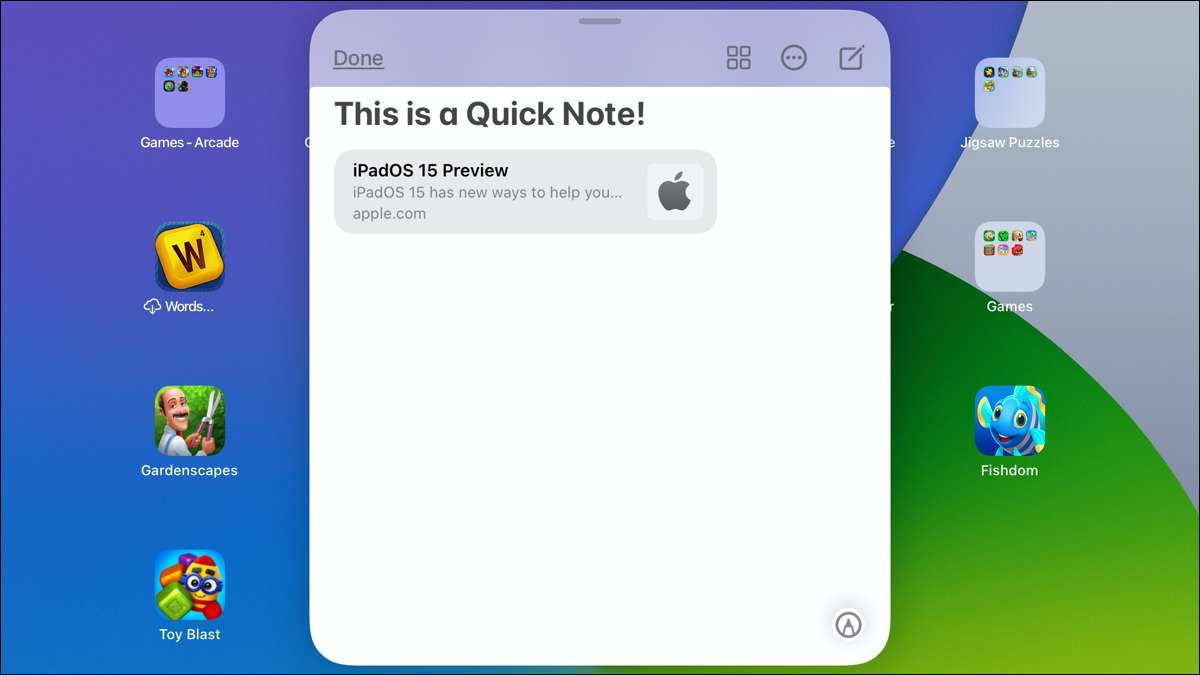
Tanıtıldı ipados 15 ile , Hızlı not, iPad kullanıcılarının herhangi bir ekrandan veya açık uygulamadan notları yakalamak için uygun bir yol sağlar. Notunuzu not edin, ziyaret ettiğiniz bağlantıları ekleyin ve iPhone ve Mac'teki iPad Hızlı Notlarınızı erişin.
İPad'de hızlı bir not oluşturun
Apple, iPad'de hızlı bir not oluşturmanın birkaç basit yolu verir.
- Parmağınızı veya elma kaleminizi, ekranın sağ alt köşesinden kaydırmak için kullanın.
- İPad'inizle bir klavye kullanıyorsanız, Globe + Q tuşlarına basabilirsiniz.
- Ayrıca Kontrol merkezinizdeki simgeye dokunun .
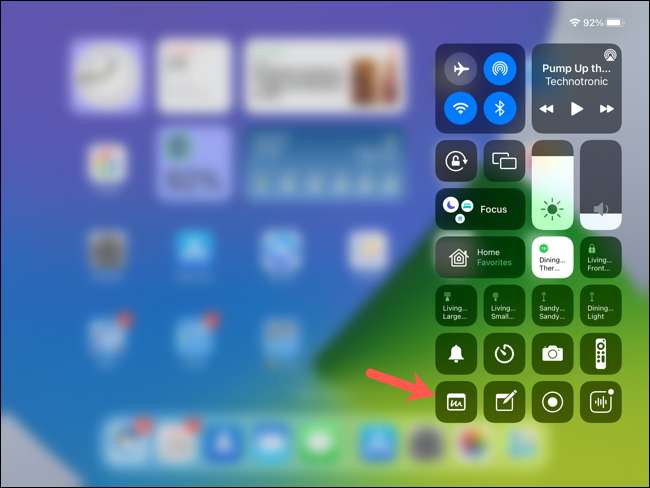
Kontrol merkezine hızlı not ekleyin
Hızlı Not simgesini kontrol merkezinize eklemek için ayarlarınızı açın ve soldaki "Kontrol Merkezi" yi seçin.
Daha fazla kontrol bölümündeki Hızlı Notun yanındaki artı işaretine dokunun. Bu, bunu kontrol merkezinde görüntüler, üste ekler. Daha sonra istediğiniz herhangi bir pozisyona sürükleyebilirsiniz.

Not almak
Hızlı bir notu not etmek için çeşitli araçlardan yararlanabilirsiniz. Apple kaleminizi kullanın , klavye veya hızlı nottaki alet paleti.
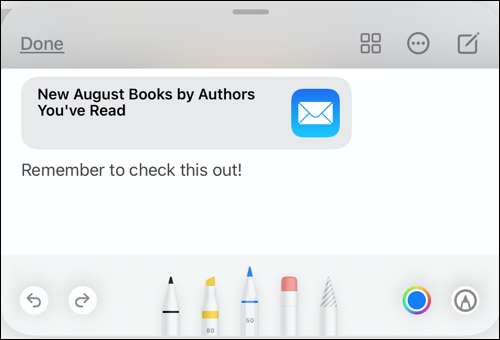
Boyut ve pozisyonu ayarlayın
Hızlı bir not açıkken, istediğiniz ekrandaki herhangi bir konuma dokunabilir ve sürükleyebilirsiniz. Ayrıca parmaklarınızla birlikte veya dışa doğru sıkıştırarak da yeniden boyutlandırabilirsiniz.
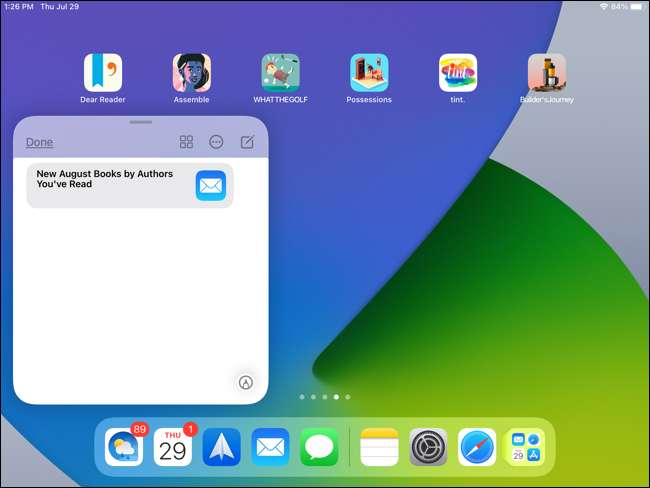
Hızlı bir nota bağlantılar ekleyin
Safari gibi bir açık uygulamayla hızlı bir not oluşturduğunuzda, kullanılabilir bir bağlantıyı tespit eder. Bu ekranı hızlı notta göreceksiniz. "Bağlantı ekle" e dokunun ve bağlantı notunuza girecektir.
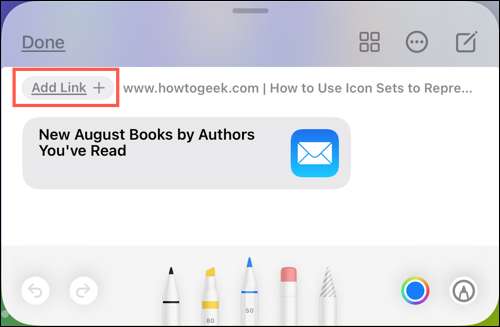
Birden fazla bağlantı varsa, "Bağlantı Ekle" ye dokunun ve eklemek istediğiniz birini seçin.
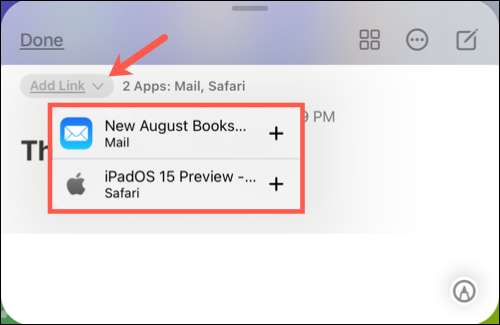
Bunu yaptıktan ve bu web sitesini veya uygulamasını tekrar ziyaret ettikten sonra, hızlı notunuz için bir küçük resim göreceksiniz. Bu, herhangi bir ekstra çaba sarf etmek zorunda kalmadan o ürün için aldığınız notu görüntülemek için süper kullanışlı bir yoldur.
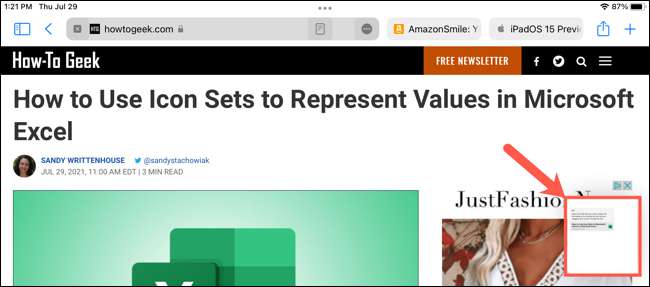
Safari'de kalıcı olayları görün
Safari kullanıyorsanız, sadece Ziyaret ettiğiniz bağlantıları ekleyin Hızlı notunuza göre, aynı zamanda metin ekleyebilir ve de kalıcı vurgular oluşturabilirsiniz.
İLGİLİ: İPhone ve iPad'de Apple Notes'a Bağlantılar, Fotoğraflar ve Medya Nasıl Eklenir?
Örneğin, Safari'deki bir Web sayfasındaki Metin'i seçin ve kısayol menüsünde "Yeni Hızlı Not" üzerine dokunun.
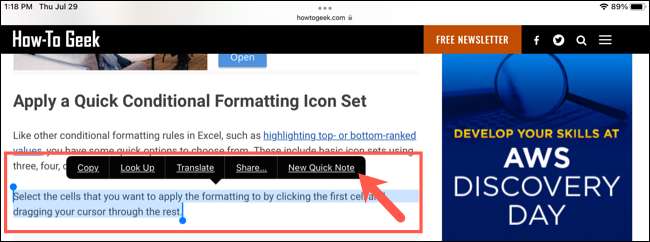
Bu, metni ve bağlantıyı nota ekler. Safari'deki bu web sayfasını tekrar ziyaret ettiğinizde, yalnızca daha önce açıklanan hızlı notun küçük resmini göreceksiniz, ancak metnin vurgulandığını da göreceksiniz.
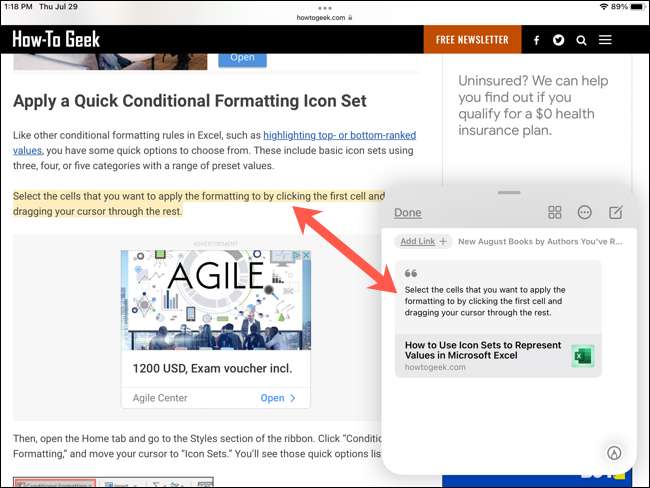
Hızlı notlarınızı görüntüleyin
Hızlı bir not açıkken, alt boyunca noktalar göreceksiniz. Bu, iPad'deki ekran seçicisine benzer. Burada, sahip olduğunuz hızlı notaların sayısını gösterir. Her birini görüntülemek için basitçe kaydırabilirsiniz.
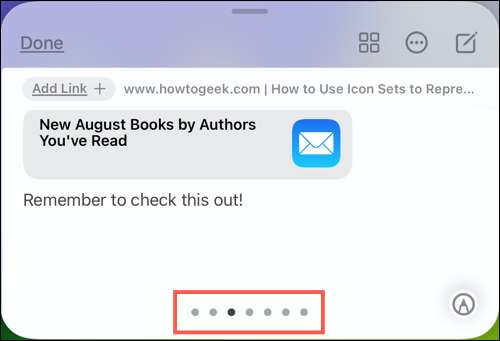
Hızlı notların ekran görüntüsüne ek olarak, Notlar uygulamasında bunlar için özel olarak bir klasörünüz var. Ve iPhone ve Mac'inizdeki notları da açtığınızda Hızlı Notes klasörüne de erişebilirsiniz. Yani, kolayca yapabilirsiniz senkronize kalmak Diğer Apple cihazlarında.
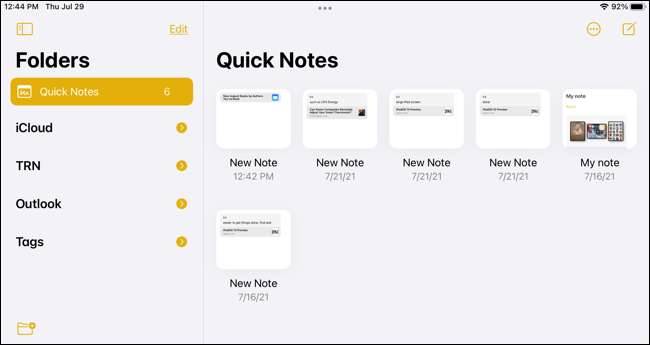
İLGİLİ: İPhone ve iPad için notlar nasıl senkronize edilir
Hızlı Not Eylemlerini kullanın
Hızlı notunuzu bir başlık vermek için, notun gövdesine kaydırın. Önerilen unvanları üstte göreceksiniz. Yeni bir isim vermek için "Düzenle" üzerine dokunun.
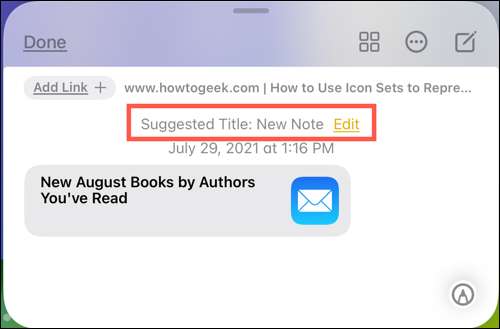
Başlığını girin ve bitirdiğinizde "Bitti" öğesine dokunun.

Ayrıca hızlı bir notun üstündeki küçük bir araç çubuğu göreceksiniz. Bu, notunuzla ilgili birkaç işlem yapmanızı sağlar.
- Tamamlandı : Bittiğinizde notu uzaklaştırmak için "Tamam" üzerine dokunun.
- Izgara simgesi : Notlar uygulamasındaki Hızlı Notlar klasörünü açın.
- Üç nokta : Hızlı notunuzu paylaşın veya silin.
- Kalem simgesi : Yeni bir hızlı nota başlayın.

İPad hakkında not almak Hızlı Not ile her zamankinden daha hızlı!







